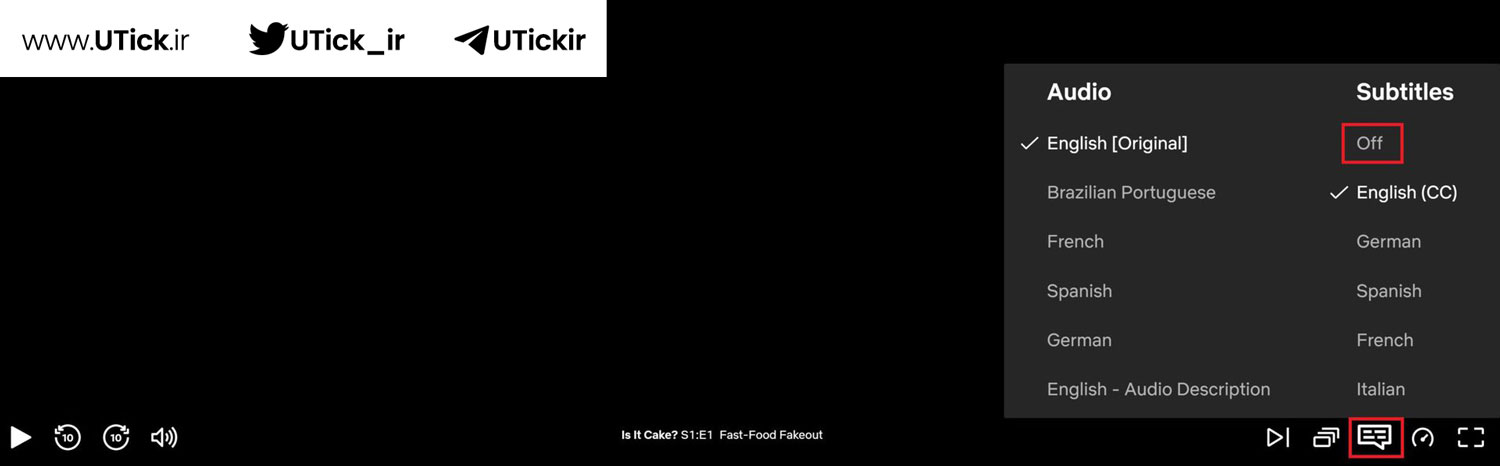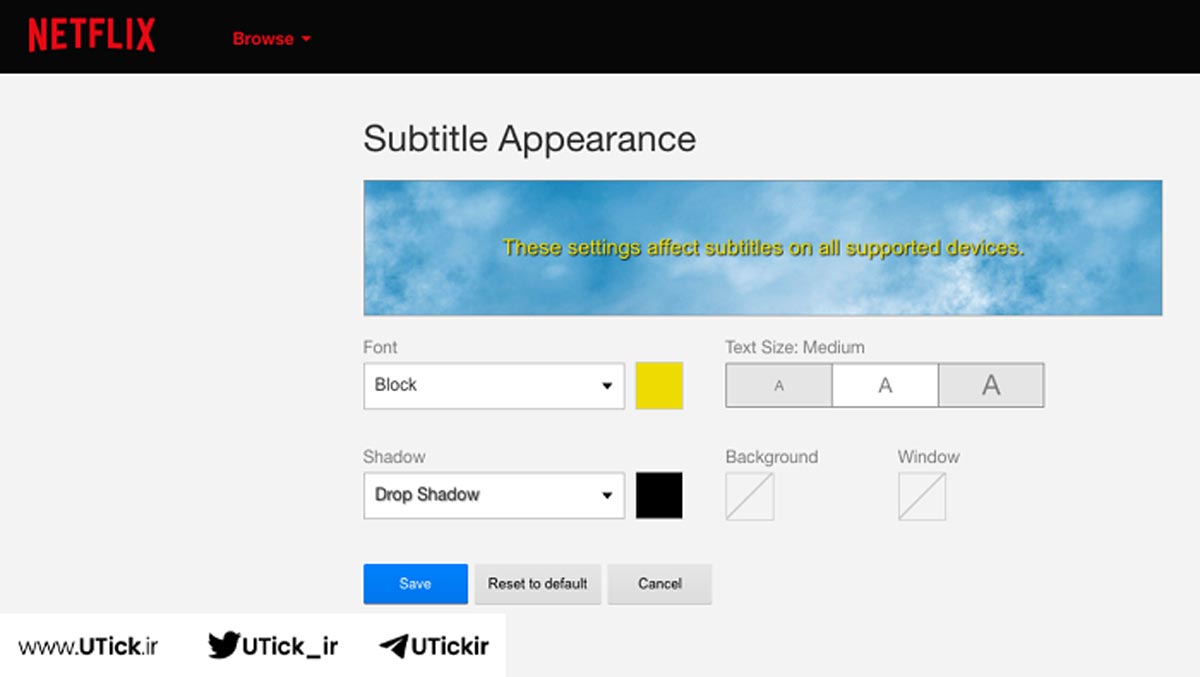پلتفرم Netflix یکی از برجستهترین پلتفرمهای جهانی در زمینه پخش فیلم و سریال است. با خرید اکانت نتفلیکس Netflix این سرویس چندپلتفرمی، شما میتوانید به دنیایی از فیلمها و سریالها دسترسی داشته باشید و هر زمان که بخواهید از آن استفاده کنید.
یکی از مشکلات کاربران Netflix، به ویژه کاربران ایرانی فعال کردن زیرنویس فارسی نتفلیکس بر روی این پلتفرم است. در ادامه این مقاله، با توضیح مختصری در موردزیرنویس فارسی نتفلیکس و Netflix ، به شما نحوه فعال کردن زیرنویس فارسی نتفلیکس در Netflix را آموزش خواهیم داد.
برای اطلاع از اشتراک های مختلف نتفلیکس به یوتیک حتما مراجعه کنید .
لیست عناوین مقاله
زیرنویس فارسی نتفلیکس و Netflix چیست؟
در این روزها، فعال کردن زیرنویس فارسی نتفلیکس Netflix با گسترش ارتباطات و پیشرفت صنعت سرگرمی رسانهای مورد توجه کاربران ایرانی بوده است . تعداد زیادی از سرویسهای جهانی در سراسر جهان با هدف ارائه عناصر سرگرمی مانند موسیقی، فیلم و سریال به وجود آمدهاند. یکی از محبوبترین این سرویسها، سرویس Netflix میباشد.
در واقع، Netflix یک نرمافزار یا اپلیکیشن تحت وب است که با نصب آن بر روی پلتفرمهای مختلف و خرید اشتراک و فعال کردن زیرنویس فارسی نتفلیکس، امکان تماشای فیلمها و سریالها، به همراه انیمیشنهای مورد علاقه خود را در هر زمان و در هر پلتفرمی که دلخواهید، فراهم میکند.
فعال کردن زیرنویس فارسی نتفلیکس در چه پلتفرمهایی ممکن است؟
برای زیرنویس فارسی نتفلیکس باید از مرورگرها و افزونه های آنها استفاده کنید. بنابراین، نیازی به توجه به پلتفرم خاصی که نتفلیکس را در آن مشاهده میکنید ندارید. میتوانید این عمل زیرنویس فارسی نتفلیکس را روی رایانههای شخصی و تلفنهای همراه به راحتی انجام دهید. همچنین، کاربران تلویزیونهای هوشمند نیز میتوانند مرورگرها و افزونه هایش را بر روی دستگاه خود نصب کنند و به این ترتیب به نتفلیکس و فعال کردن زیرنویس فارسی نتفلیکس دسترسی داشته باشند. به علاوه، این امکان برای کنسولهای بازی مانند پلیاستیشن و ایکسباکس نیز ممکن استفاده گردد.
آموزش فعال کردن زیرنویس نتفلیکس و زیرنویس فارسی نتفلیکس
بطور کلی، در حال حاضر سرویس زیرنویس فارسی نتفلیکس را به عنوان یکی از گزینههای استاندارد خود فراهم نمیکند. با این حال، در ادامه به شما نشان خواهیم داد که چگونه با فعال کردن زیرنویس نتفلیکس را به محتواهای Netflix خود اضافه کنید.
فعال کردن زیرنویس در Netflix
پیش از اینکه به آموزش فعال کردن زیرنویس فارسی نتفلیکس بپردازیم، ابتدا بیایید نحوه فعالسازی زیرنویس در خود برنامه Netflix را یاد بگیریم.
یکی از مزایای بسیار کاربردی سرویس Netflix، در دسترس قرار دادن لیستی از زیرنویسهای مختلف با زبانهای مطرح دنیا به مخاطبان است. این ویژگی میتواند گزینه خوبی برای یادگیری زبان خارجی باشد.
برای فعال کردن زیرنویس در خود برنامه Netflix، مراحل زیر را دنبال کنید:
– وارد برنامه Netflix شوید.
– محتوای مورد نظر را پخش کنید.
– در گوشه صفحه روی آیکون زیرنویس یا “Subtitles” کلیک کنید.
– در این صفحه میتوانید هم زیرنویس و هم صوت مورد نظر خود را انتخاب کنید.
آموزش فعال کردن زیرنویس فارسی نتفلیکس
در ارتباط با زیرنویس فارسی نتفلیکس همانطور که در بالا به آن اشاره کردیم، لیست زیرنویسهای اپلیکیشن Netflix شامل زیرنویس فارسی نتفلیکس نمیشود؛ بنابراین برای استفاده از زیرنویس فارسی نتفلیکس ، باید به روشهای دیگری روی آورید.
یکی از بهترین و تضمینیترین روشهای استفاده از زیرنویس فارسی نتفلیکس، استفاده از افزونههای مرورگر است. بنابراین تنها با استفاده از مرورگر میتوانید زیرنویس فارسی نتفلیکس را به Netflix اضافه کنید، و استفاده از اپلیکیشنهای Netflix برای این منظور در دسترس نیست.
بارگذاری زیرنویس فارسی نتفلیکس با افزونه Substital
برای بارگذاری زیرنویس فارسی نتفلیکس، باید از افزونه Substital استفاده کنید. این افزونه به شما این امکان را میدهد که به راحتی زیرنویس مورد نظر را به ویدیو در مرورگر اضافه کنید. در ادامه، مراحل نصب و استفاده از این افزونه را برای شما توضیح میدهیم:
3 روش برای اضافه کردن زیرنویس فارسی نتفلیکس در کامپیوتر (PC) و لپ تاپ (Laptop):
توجه داشته باشید که در این روش از افزونههای مرورگر گوگل کروم و فایرفاکس در رایانههای با سیستمعاملهای Windows، MacOS و Linux استفاده میشود. اگر از نرمافزار و برنامه نتفلیکس در دستگاههای مختلف نیز استفاده میکنید، متاسفانه در حال حاضر امکان فعال کردن زیرنویس فارسی در آنها وجود ندارد. در صورت استفاده از مرورگر Opera نیز میتوانید با نصب افزونه Install Chrome Extensions از این روش استفاده کنید.
برخلاف بسیاری از افزونههای مشابه، افزونه Substital به شما این امکان را میدهد که حتی بدون نیاز به دانلود پیشفرض زیرنویس یا تبدیل آن به فرمتهای دیگر مانند DXFP و XML، زیرنویس فارسی را به فیلمهای نتفلیکس اضافه کنید.
مراحل نصب و استفاده از افزونه Substital به شرح زیر است:
1. ابتدا افزونه Substital را از استور مرورگر (مثلاً Chrome Web Store) با نام “سابستایتال” (Substital) پیدا کرده و دانلود آن را انجام دهید.
2. پس از نصب افزونه، سایت Netflix را در یک تب جدید در مرورگر خود باز کنید.
3. فیلم یا سریالی که میخواهید به آن زیرنویس فارسی اضافه کنید را پخش کنید.
4. در نوار افزونههای مرورگر، روی آیکن افزونه Substital کلیک کنید.
5. افزونه ممکن است یک یا چند محتوای نتفلیکس را تشخیص دهد؛ شما باید فیلم یا سریال مورد نظر را از میان آنها انتخاب کنید.
6. پس از انتخاب محتوا، لوگوی افزونه Substital در نوار پخش نتفلیکس ظاهر میشود. بر روی آن کلیک کنید و گزینه “Select Subtitle” را انتخاب کنید.
7. یک جعبه جستجوی زیرنویس در بالای تصویر ظاهر میشود. نام لاتین فیلم یا سریال مورد نظر را وارد کرده و Enter را فشار دهید.
8. در قسمت سمت چپ جعبه جستجو، گزینه “All Language” را به “Persian” یا همان فارسی تغییر داده و دوباره Enter را فشار دهید.
9. تمامی زیرنویسهای فارسی موجود برای محتوای انتخابی شما ظاهر میشوند، و شما میتوانید فایل زیرنویس مورد نظر را انتخاب کنید.
10. در صورتی که فایل زیرنویس فارسی مورد نظر را از قبل دانلود کردهاید، فقط کافیست آن را به صفحه مرورگر بکشید و زیرنویس به همراه ادامه فیلم نمایش داده میشود.
11. همچنین از طریق افزونه Substital میتوانید ویژگیهای زیرنویس را مانند فونت، رنگ، اندازه و زمانبندی آن را به دلخواه تغییر دهید.
با انجام این مراحل، شما میتوانید فیلمها و سریالهای نتفلیکس را با زیرنویس فارسی تماشا کنید.
استفاده از افزونه سوپر نتفلیکس برای زیرنویس فارسی نتفلیکس
برای زیرنویس فارسی نتفلیکس افزونه Super Netflix یکی دیگر از ابزارهایی است که میتوانید از آن در افزودن زیرنویس فارسی نتفلیکس استفاده کنید. برای انجام این کار، مراحل زیر را دنبال کنید:
فایل زیرنویس فارسی سریال یا فیلم مورد نظر خود را دانلود کنید و سپس فرمت آن را به DFXP تغییر دهید
وارد فیلم یا سریال مورد نظر شوید و سپس آن با استفاده از گزینه Pause متوقف کنید
گزینه CC را انتخاب کنید و فایل DFXP مورد نظر را انتخاب و را آپلود کنید
حال فیلم یا سریال را مجددا پخش کنید و اززیرنویس فارسی نتفلیکس آن لذت ببرید
زیرنویس فارسی نتفلیکس در اندروید
در نسخههای جدید اپلیکیشن نتفلیکس برای اندروید، امکان نمایش زیرنویس فارسی نتفلیکس وجود دارد. برای فعال کردن زیرنویس فارسی نتفلیکس در اندروید، میتوانید از مراحل زیر پیروی کنید:
1. باز کردن اپلیکیشن نتفلیکس:
– ابتدا اپلیکیشن نتفلیکس را از منوی اصلی یا صفحه نمایش اندروید خود باز کنید.
2. ورود به حساب کاربری:
– وارد حساب کاربری نتفلیکس خود شوید. اگر حساب کاربری ندارید، یک حساب ایجاد کنید و یا وارد حساب موجود شوید.
3. انتخاب ویدیو:
– ویدیویی که میخواهید تماشا کنید را انتخاب کنید.
4. تنظیمات زیرنویس:
– در زمان پخش ویدیو، لمس کنید تا نوار کنترل پخش نمایش داده شود.
– در نوار کنترل پخش، آیکون تنظیمات (یا سه نقطه) را بیابید و روی آن لمس کنید.
5. فعال کردن زیرنویس:
– در منوی تنظیمات، گزینه “زیرنویس و زبانها” (Subtitles & Audio) را انتخاب کنید.
6. انتخاب زیرنویس فارسی:
– در بخش “زیرنویس” (Subtitles)، زبان “فارسی” یا “Persian” را انتخاب کنید.
7. تایید تغییرات:
– تغییرات خود را ذخیره کنید و به ویدیو بازگردید.
8. مشاهده ویدیو با زیرنویس:
– حالا میتوانید ویدیو را با زیرنویس فارسی تماشا کنید.
توجه داشته باشید که ممکن است برخی ویدیوها در نتفلیکس زیرنویس فارسی نداشته باشند، بنابراین باید ویدیویی را انتخاب کنید که زیرنویس فارسی دارد و در غیر این صورت روش های قبلی گفته شده پیش برید. همچنین، تنظیمات و محل قرارگیری منوها و گزینهها در نسخههای مختلف اپلیکیشن نتفلیکس ممکن است تغییر کند، بنابراین ممکن است نیاز به جستجوی دقیقتر داشته باشید.
فعال کردن زیرنویس فارسی نتفلیکس در ایفون
در اپلیکیشن نتفلیکس برای دستگاههای آیفون نیز میتوانید زیرنویس فارسی نتفلیکس را فعال کنید. برای انجام این کار، میتوانید از مراحل زیر پیروی کنید:
1. باز کردن اپلیکیشن نتفلیکس:
– ابتدا اپلیکیشن نتفلیکس را از صفحه اصلی آیفون خود باز کنید.
2. ورود به حساب کاربری:
– وارد حساب کاربری نتفلیکس خود شوید. اگر حساب کاربری ندارید، یک حساب ایجاد کنید و یا وارد حساب موجود شوید.
3. انتخاب ویدیو:
– ویدیویی که میخواهید تماشا کنید را انتخاب کنید.
4. تنظیمات زیرنویس:
– در حین پخش ویدیو، لمس کنید تا نوار کنترل پخش نمایش داده شود.
– در نوار کنترل پخش، آیکون تنظیمات (یا سه نقطه) را بیابید و روی آن لمس کنید.
5. فعال کردن زیرنویس:
– در منوی تنظیمات، گزینه “زیرنویس و زبانها” (Subtitles & Audio) را انتخاب کنید.
6. انتخاب زیرنویس فارسی:
– در بخش “زیرنویس” (Subtitles)، زبان “فارسی” یا “Persian” را انتخاب کنید.
7. تایید تغییرات:
– تغییرات خود را ذخیره کرده و به ویدیو بازگردید.
8. مشاهده ویدیو با زیرنویس:
– حالا میتوانید ویدیو را با زیرنویس فارسی تماشا کنید.
فعال کردن زیرنویس فارسی نتفلیکس در گوگل کروم
یکی از ابزارهای مفید برای افزودن زیرنویس فارسی به نتفلیکس، افزونه Substital است که بر روی مرورگر گوگل کروم نصب میشود. این افزونه نیز به صورت رایگان در دسترس قرار دارد و به راحتی قابل استفاده است. برای افزودن زیرنویس فارسی به نتفلیکس با استفاده از افزونه Substital، کافی است همان مراحلی که قبلاً برای افزونه Subtitle معرفی کردیم را اجرا کنید. این دو افزونه کارکرد و نحوه استفاده یکسانی دارند. همچنین، افزونه Substital امکاناتی برای شخصیسازی فونت، رنگ و اندازه متن زیرنویس را نیز دارا میباشد.
فعال کردن زیرنویس فارسی نتفلیکس در تلوزیون
فعال کردن زیرنویس فارسی نتفلیکس متأسفانه، در تلوزیونهای مختلف مانند تلوزیونهای هوش مصنوعی (Smart TV) و تلوزیونهای اندروید (Android TV) در برنامههای نتفلیکس و حتی مرورگر دستگاه ممکن نمیباشد.
روش تنها واقعی برای فعال کردن زیرنویس فارسی نتفلیکس، اجرای مراحل ذکرشده در بالا و اتصال دستگاه به تلوزیون از طریق پورتهایی مانند HDMI میباشد.
اگر مراحل بالا را به درستی انجام دهید، به راحتی میتوانید زیرنویس فارسی نتفلیکس را در هنگام پخش مشاهده کنید.
نتفلیکس اکنون به عنوان یک پلتفرم بینالمللی برای پخش فیلم و سریال شناخته میشود و کاربران غیرانگلیسیزبان این سرویس در ماههای اخیر رشد چشمگیری داشتهاند. با این حال، بیشتر زیرنویسها برای فیلمها و سریالهای این سرویس به زبان انگلیسی و چند زبان دیگر محدود میشوندو زیرنویس فارسی نتفلیکس دربین انها وجود ندارد.
خاموش کردن زیرنویس نتفلیکس در پلی استیشن
برای حذف زیرنویس فارسی نتفلیکس با استفاده از پلی استیشن، این مراحل را دنبال کنید:
مرحله 1. یک فیلم یا برنامه تلویزیونی پخش کنید.
مرحله 2. روی کنترلر خود، دکمه پایین را فشار دهید.
مرحله 3. منوی صوتی و زیرنویس را باز کنید. زیرنویس را روی خاموش قرار دهید.
اطلاعات گسترده: برای گزینههای زیرنویس، منوی تنظیمات زیرنویس 3 گزینه مختلف را به شما ارائه میدهد تا زیرنویسها را به دلخواه خود تنظیم کنید: گزینههای زیرنویس دیجیتال، حالت زیرنویس، و زیرنویس جداگانه.
Digital Caption Options به شما امکان می دهد اندازه قلم، رنگ، سبک و رنگ پس زمینه زیرنویس را تغییر دهید.
حالت زیرنویس برای انتخاب یک زبان زیرنویس ترجیحی طراحی شده است، اما پخش کننده ها تعیین می کنند که چه چیزی در دسترس است.
زیرنویس بسته جداگانه، زیرنویسهای بسته را در قسمت دیگری روی صفحه تلویزیون سامسونگ برای مشاهده آسانتر نمایش میدهد.
اگر زیرنویس فارسی نتفلیکس تلویزیون سامسونگ همچنان خاموش نمیشوند چه باید کرد:
اگر برای تبدیل گزینههای زیرنویس از روشن به هیچکدام در تلویزیون هوشمند سامسونگ مراحل بالا را دنبال میکنید، اما زیرنویسها همچنان خاموش نمیشوند، به شما پیشنهاد
میشود دستگاه دیگری را برای پخش جریانی محتوای Netflix امتحان کنید. از آنجایی که این مشکل فقط در نسخههای قدیمیتر برنامه Netflix رخ میدهد، زیرنویسها یا زیرنویسهای Netflix را با استفاده از یک دستگاه جایگزین غیرفعال کنید.
نکات بیشتر درباره تنظیمات زیرنویس Netflix
برای ارائه یک تجربه لذت بخش تر از پخش ویدیوی Netflix با زیرنویس، در اینجا چند نکته برای کمک وجود دارد.
ظاهر زیرنویس فارسی نتفلیکس را سفارشی کنید
Netflix به شما امکان میدهد تا نحوه نمایش زیرنویسهای Netflix را هنگام نمایش در حین پخش ویدیو در دستگاههای مختلف سفارشی کنید. در زیر به شما نشان می دهد که کجا می توانید تنظیمات را در دستگاه های مختلف پیدا کنید:
در مرورگر وب: به «حساب > نمایه ها > ظاهر زیرنویس» بروید.
در تلویزیونهای هوشمند: در برنامه Netflix، «تنظیمات» را باز کنید تا اندازه و سبک زیرنویس را مستقیماً تنظیم کنید.
در تلفن/تبلت Android: به «Netflix من > منو > مدیریت نمایه > ظاهر زیرنویس» بروید.
در iPhone/iPad: به «تنظیمات» دستگاه بروید و سپس «Accessibility > Subtitles & Captioning» را باز کنید.
ظاهر زیرنویس نتفلیکس را تنظیم کنید
رفع مشکلات رایج زیرنویس در نتفلیکس
گاهی اوقات ممکن است هنگام پخش ویدیو در برنامه نتفلیکس، متوجه شوید که زیرنویس ها به درستی نمایش داده نمی شوند. در اینجا شایع ترین مشکلاتی که توسط بسیاری از کاربران در زیرنویس فارسی نتفلیکس گزارش می شود آورده شده است:
زیرنویسها حتی در صورت فعال بودن ظاهر نمیشوند.
زیرنویس را نمی توان خاموش کرد.
مشکلات همگام سازی لب با زیرنویس.
زیرنویس نادرست نمایش داده می شود.
زیرنویس ها در حالت تمام صفحه ثابت می شوند.
هنگامی که این خطاها رخ می دهد، راه حل های زیر را امتحان کنید تا به راحتی آنها را برطرف کنید:
بررسی کنید و به یک شبکه سریعتر بروید.
ظاهر زیرنویس را تغییر دهید و دوباره امتحان کنید.
کش برنامه نتفلیکس را پاک کنید.
در صورت استفاده از پخش کننده وب، افزونه های مرورگر را غیرفعال کنید.
در بیشتر موارد، خطاهای نمایش زیرنویس را می توان با امتحان روش های بالا برطرف کرد
دلایلی که به زیرنویسهای Netflix نیاز داریم ؟
به زیرنویسهای Netflix ممکن است به عنوان یک ابزار مفید برای متوجه شدن بهتر محتوای صوتی فیلمها یا برنامههای تلویزیونی که تماشا میکنید، نیاز داشته باشید. دلایل متعددی وجود دارد که ممکن است شما به زیرنویس نیاز داشته باشید:
1. فهم بهتر داستان: برای برخی افراد، متوجه شدن داستان و اتفاقات فیلم یا برنامه تلویزیونی به صورت کامل و با دقت ممکن است مشکل باشد. زیرنویس فارسی نتفلیکس میتوانند کمک کننده باشند تا اطمینان حاصل شود که همه جزئیات داستان را متوجه شدهاید.
2. ارتقاء مهارتهای زبانی: برای کسانی که در حال یادگیری زبانهای خارجی هستند، زیرنویسها میتوانند یک منبع ارزشمند برای تقویت مهارتهای شنیداری و خواندنی باشند. با هماهنگی متن زیرنویس با صدا، میتوانید لغات جدید را یاد بگیرید و نحوه تلفظ آنها را بفهمید.
3. مواقعیتهای خاص: در برخی مواقع، مانند وجود نویز یا همزمانی با فعالیتهای دیگر، ممکن است سخت باشد تا به صورت کامل به صدای فیلم یا برنامه توجه کنید. زیرنویسها این امکان را فراهم میکنند که محتوا را بدون هیچ گونه اشکالی دنبال کنید.
به علاوه، برخی افراد دارای مشکلات شنوایی هستند که با استفاده از زیرنویسها و ازجمله زیرنویس فارسی نتفلیکس میتوانند لذت تماشای فیلمها و برنامههای تلویزیونی را بهتر تجربه کنند.
سوالات متداول
پنل گزینه ها در نتفلیکس کجاست؟
همه گزینه های زیرنویس شما با انتخاب پانل “صوتی و زیرنویس” قابل دسترسی هستند. این در پایین ویدیوی شما قابل مشاهده است و شبیه یک نماد حباب گفتار است.
چگونه اندازه زیرنویس Netflix را تغییر دهم؟
میتوانید اندازه زیرنویس فارسی نتفلیکس را در تنظیمات حساب خود تغییر دهید. وارد حساب کاربری خود در وب سایت Netflix شوید و به “نمایه شما” بروید. “Subtitle Appearance” را انتخاب کنید و اندازه فونت دلخواه خود را انتخاب کنید.
چگونه زبان های زیرنویس نتفلیکس را تغییر دهم؟
هنگام تماشای یک نمایش یا فیلم، میتوانید زبان زیرنویسهای Netflix را در منوی «صوتی و زیرنویسها» تغییر دهید. برای انجام این کار، مراحل بالا را دنبال کنید و زبان مورد نظر خود را از منو انتخاب کنید.
توجه : به یاد داشته باشید که همه عنوانها زیرنویس به همه زبانها ندارند.
چرا نمی توانم زیرنویس را در نتفلیکس روشن کنم؟
با تغییر تنظیمات آن، گزینههای زیرنویس را تازهسازی کنید. ویدیوی خود را انتخاب کنید و روی play کلیک کنید. سپس با ضربه زدن مجدد بر روی “صدا و زیرنویس” به صفحه زیرنویس ها دسترسی پیدا کنید .
برخی از مشکلات رایج در تنظیمات زیرنویس Netflix چیست؟
زیرنویسهای Netflix گاهی اوقات مشکلات همگامسازی زمانبندی نادرست دارند. آنها ممکن است قطع شده باشند یا دارای بی نظمی های دیگری باشند. تغییر تنظیمات در منوی “Subtitle Appearence” می تواند این مشکلات را برطرف کند. مرورگر یا دستگاه خود را مجددا راه اندازی کنید و ویدیو را دوباره بارگیری کنید.
چگونه مشکل زیرنویس Netflix را گزارش کنم؟
اگر با زیرنویس نتفلیکس مشکل دارید، مشکل را به نتفلیکس گزارش دهید. وارد تنظیمات حساب و پروفایل خود شوید. به « Subtitle Appearance» بروید و «گزارش مشکل» را انتخاب کنید.
جمع بندی
خرید اکانت نتفلیکس Netflix به عنوان یکی از بهترین گزینهها برای تماشای فیلم و سریال با کیفیت بالا شناخته میشود. در صورتی که به دنبال تماشای فیلمها و سریالهای مورد علاقهتان با زیرنویس فارسی نتفلیکس هستید، میتوانید از ماهیت چندزبانگی این Netflix بهرهبرده و لذت بردن از ترجمه فارسی را تجربه کنید. در این مقاله به صورت جامع و کامل به شما نشان دادیم که چگونه زیرنویس فارسی را به ویدیوهای نتفلیکس اضافه کنید تا از تماشای فیلم و سریال دلخواه خود با ترجمه فارسی لذت ببرید.